电脑公司极速专业系统是win7之家小编最近超喜欢的系统,因为公司里的大神就用这款系统哦。而且在网上也有很多人问安装电脑公司系统的方法,小编当然不能对大家的问题置之不理。这不自己先用用看,今天就来教你怎么轻松安装电脑公司极速专业系统。
下面,小编就跟大家来介绍硬盘安装windows7专业版教程,这里小编推荐使用的是安装成功率最高最新的电脑公司电脑公司电脑公司ghost Win7 x86旗舰版v1603。
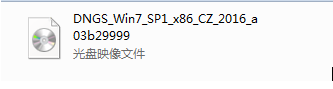
教你怎么轻松安装电脑公司极速专业系统图一
一、 Win7系统安装前期准备:
1、 首先大家需要清楚自己要安装的系统是Win7 32位还是Win7 64位的。因为现在大家的内存基本都有4G,因此小编建议大家可以安装64位win7系统,从而能更好体验win7系统运行效率。
2、 接着是需要下载相应的Win7 32位或者Win7 64位系统镜像。电脑公司32位win7系统及电脑公司ghost系统下载:http://www.958358.com/dngswin7/dngs32win7/
3、 由于这里我们使用的是硬盘安装,所以大家需要确认自己电脑中是否有安装解压缩软件,比如WinRAR或好压之类的。
4、 需要进行安装电脑或笔记本等设备。
二、 电脑公司Win7系统硬盘安装具体操作步骤:
1、 在windows7之家下载的系统一般都是为ISO镜像格式。此时,我们需要对下载下来的Win7系统镜像进行解压。鼠标右键点击镜像文件,在弹出的右键菜单栏选择“解压到win7_Luobo_x86CJ_2016_03b29999”,这样,系统文件就会解压到当前系统镜像所在盘内。
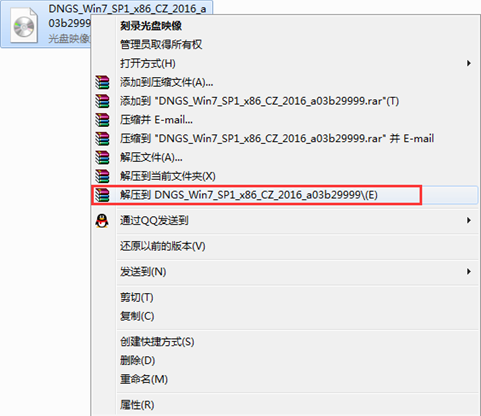
教你怎么轻松安装电脑公司极速专业系统图二
2、 当win7镜像文件解压完成后,会生成一个相应的电脑公司win7 32位系统文件夹。
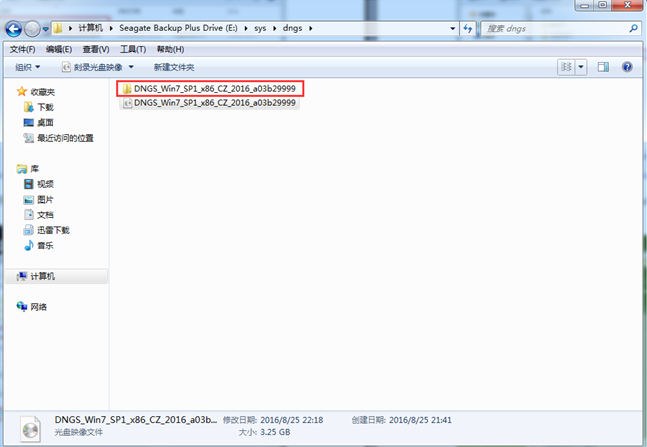
教你怎么轻松安装电脑公司极速专业系统图三
3、 现在我们打开文件夹,找到里面的“硬盘安装”程序,点击即可安装。
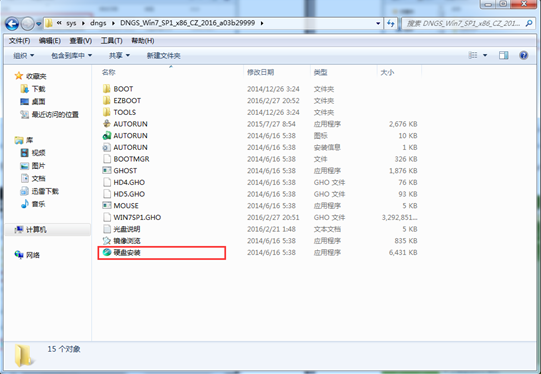
教你怎么轻松安装电脑公司极速专业系统图四
注:这里,我们也可以点击“AUTORUN”应用程序进行安装,如果你下载的镜像里面有这个程序。
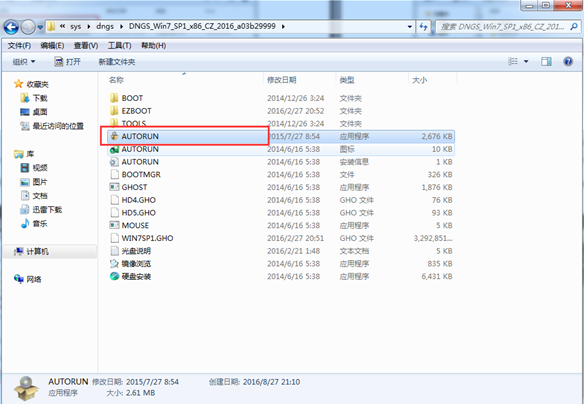
教你怎么轻松安装电脑公司极速专业系统图五
点击“AUTORUN”,则会出现电脑公司win7安装界面,大家选择“安装 Win7 SP1 装机版到C盘”即可。

教你怎么轻松安装电脑公司极速专业系统图六
PS,如果你下载的不是都没有“硬盘安装”或“AUTORUN”,但是能看到“setup”应用程序,也是一样安装win7系统的。
4、 对于以上的操作,点击后都是会出现一个“OneKey Ghost”窗口,查看GHO WIM ISO映像路径是否正确,一般在该窗口打开的过程中,会自动识别对应的GHO镜像文件,或者可以通过“打开”按钮来更改要安装的镜像文件→选择系统要存放的磁盘。接着确认下要安装(还原)电脑公司win7 64位系统的位置,点击确定。
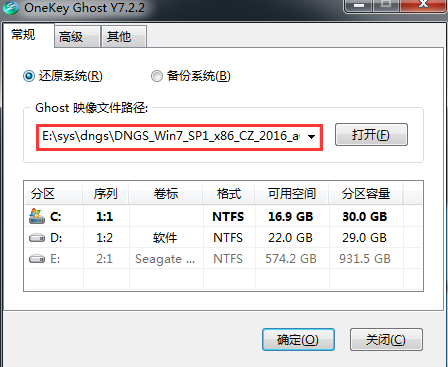
教你怎么轻松安装电脑公司极速专业系统图七
5、 然后在出现的提示界面上,选择“是”,那么就会立即开始计算机重启进行还原。如下图所示:
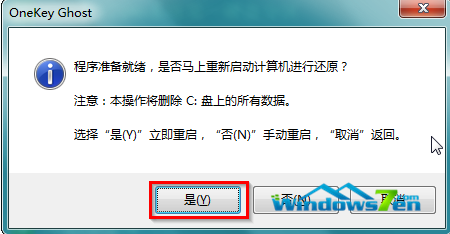
教你怎么轻松安装电脑公司极速专业系统图八
6、 重启后,那么就会进入的是系统还原,大家能看通过查看还原进度条来查看还原进度。
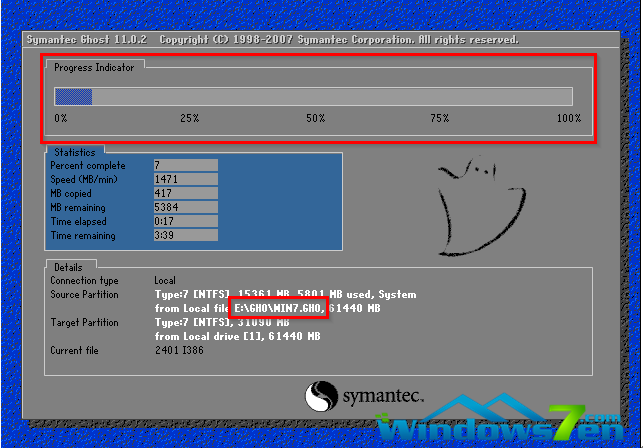
教你怎么轻松安装电脑公司极速专业系统图九
7、 当进度条跑到100%,还原完成后,那么系统就会自动进入全自动安装了。这时就期待下我们的电脑公司win7装机版快速安装好吧。
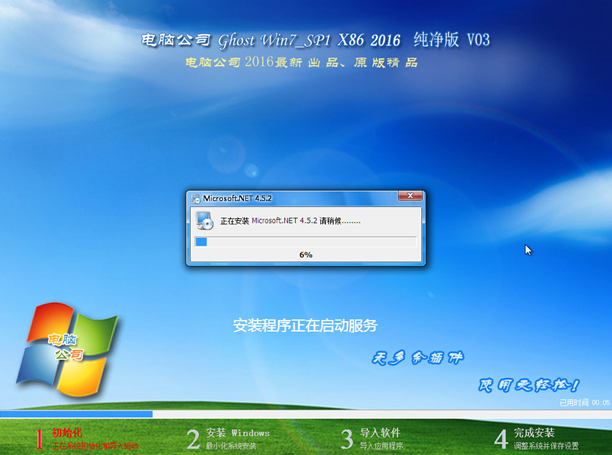
教你怎么轻松安装电脑公司极速专业系统图十
8、 这个电脑公司win7系统在安装过程中,程序会自动安装识别的,大家不要再担心不知要去哪里找相应的硬件驱动了。

教你怎么轻松安装电脑公司极速专业系统图十一
9、 同时安装过程中,也是会自动给我们安装的电脑公司win7系统进行激活的。如果你下载的win7系统不带自动激活的,那么也可以在windows7找到各种激活工具进行激活:http://www.958358.com/Win7/16542.html

教你怎么轻松安装电脑公司极速专业系统图十二
10、 最终安装好的电脑公司win7 ghost系统画面如下:

教你怎么轻松安装电脑公司极速专业系统图十三
电脑公司极速专业系统的安装方法就给大家介绍到这里了,小编要继续摸索这款操作系统了。不得不说大神的眼光就是不错,电脑公司系统真的非常不错哦,不仅安全稳定,而且对市面上很多软件都兼容,不会出现一些奇奇怪怪的问题,真是好啊。
Copyright ©2018-2023 www.958358.com 粤ICP备19111771号-7 增值电信业务经营许可证 粤B2-20231006